
見事な輝くライン効果を作成したいのですが、どうやって始めればよいのかわかりませんか? PHP エディター Xigua は、誰でも簡単に理解できる詳細なチュートリアルを用意しました。このチュートリアルでは、入門の基本から高度な応用まで、光る糸を作るテクニックをマスターするためのステップバイステップをガイドします。初心者でも経験豊富なデザイナーでも、その恩恵を受けることができます。このチュートリアルを読んで、独自の輝くライン効果を簡単に作成し、画像を強化してください。
ブラシツールを使用し、ブラシオプションで以下の設定を行います。 [シェイプダイナミクス]にチェックを入れ、中の[コントロール]を[筆圧]に設定します。
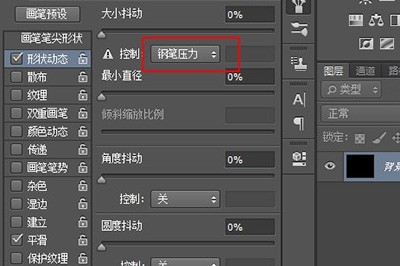 #ブラシの硬さを 100% に調整します。
#ブラシの硬さを 100% に調整します。
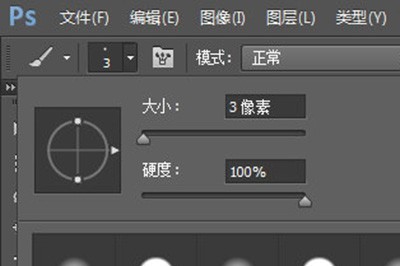 ペン ツールを使用して、キャンバス内の線のパスの輪郭を描きます。
ペン ツールを使用して、キャンバス内の線のパスの輪郭を描きます。
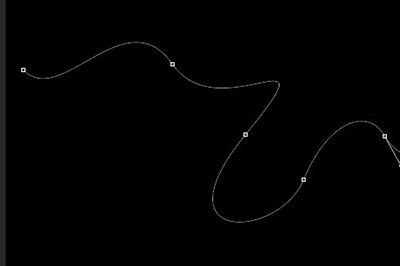 描画後、適切な色を選択し、画面上で右クリックし、メニューの[パスのストローク]を選択し、ツールで[ブラシ]を選択し、圧力をシミュレートするにチェックを入れます。
描画後、適切な色を選択し、画面上で右クリックし、メニューの[パスのストローク]を選択し、ツールで[ブラシ]を選択し、圧力をシミュレートするにチェックを入れます。
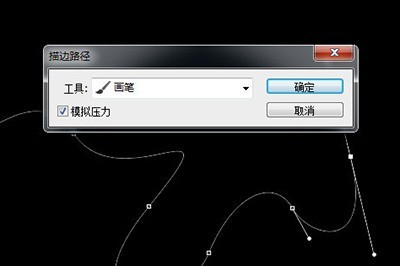 パスをキャンセルし、外側のグロー エフェクトをライン レイヤーに追加すると、外側のグロー ラインが完成します。さらに数行コピーすると、素晴らしい効果が得られます。
パスをキャンセルし、外側のグロー エフェクトをライン レイヤーに追加すると、外側のグロー ラインが完成します。さらに数行コピーすると、素晴らしい効果が得られます。
以上がPhotoshop で光るライン効果を作成するための関連チュートリアルの詳細内容です。詳細については、PHP 中国語 Web サイトの他の関連記事を参照してください。